Fix: FIFA 23 DirectX-Fehler
In diesem Artikel beschreiben wir das „DirectX-Fehler“-Problem, auf das Fifa 23-Spieler im Spiel oder beim Öffnen des Spiels stoßen.

Fifa 23-Spieler stoßen auf das Problem „DirectX-Fehler“, nachdem sie das Spiel gestartet haben, wodurch ihr Zugriff auf das Spiel eingeschränkt wird. Wenn Sie mit einem solchen Problem konfrontiert sind, können Sie eine Lösung finden, indem Sie die folgenden Vorschläge befolgen.
Was ist FIFA 23 DirectX-Fehler?
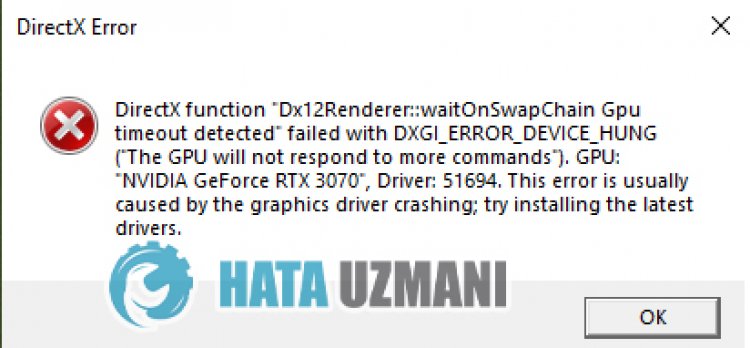
Dieser Fehler tritt auf, wenn die Grafikkarte veraltet ist. Natürlich kann ein solcher Fehler nicht nur wegen dieses Problems auftreten, sondern auch wegen vieler anderer Probleme. Dazu können Sie die Lösung des Problems erreichen, indem Sie die folgenden Vorschläge befolgen.
So beheben Sie den FIFA 23 DirectX-Fehler
Um diesen Fehler zu beheben, finden Sie die Lösung für das Problem, indem Sie die folgenden Vorschläge befolgen.
1-) Grafikkartentreiber aktualisieren
Bei solchen Kontinuitätsproblemen kann ein Aktualisierungsfehler in der Grafikkarte auftreten. Dazu müssen wir die Grafikkarte aktualisieren. Wenn Sie bereit sind, fangen wir an.
Für Benutzer mit Nvidia-Grafikkarte;
- Zuallererst die Geforce Experience</ des Unternehmens Nvidiastrong> Wir müssen das Programm herunterladen und installieren.
- Nach dem Download- und Installationsprozess öffnen wir unser Programm und öffnen oben das Menü Treiber.
- Laden Sie unser Update herunter, indem Sie oben auf die Schaltfläche Herunterladen klicken.
- Nachdem unser Download abgeschlossen ist, führen wir den Installationsprozess durch, indem Sie auf die Schnellinstallationsschaltfläche klicken.
- Starten Sie Ihren Computer neu, nachdem dieser Vorgang abgeschlossen ist.
Für Benutzer mit AMD-Grafikkarte;
- Herausgegeben von der Firma AMD AMD Radeon Software Wir müssen das Programm herunterladen und installieren.
- Nach Abschluss des Download- und Installationsvorgangs öffnen wir unser Programm und klicken rechts unter dem Treiber- und Softwaremenü auf die Schaltfläche Nach Updates suchen und prüfen, ob unsere Grafikkarte auf dem neuesten Stand ist.
- Sie können Ihren Computer neu starten, indem Sie das Update durchführen.
Nachdem wir unseren Grafiktreiber aktualisiert und unseren Computer neu gestartet haben, können wir versuchen, das Fifa 23-Spiel zu öffnen.
2-) Grafikkartentreiber deinstallieren
Bei solchen Kontinuitätsproblemen kann ein Aktualisierungsfehler in der Grafikkarte auftreten. Dazu müssen wir ein neues Update durchführen, indem wir die Updates auf Ihrer Grafikkarte vollständig entfernen. Wenn Sie bereit sind, fangen wir an.
Zunächst benötigen wir die Utility-Software, um die Treiber-Updates auf unserer Grafikkarte vollständig zu entfernen. Der Name dieses Dienstprogramms ist "DDU", dh "Display Driver Uninstaller".
- Laden Sie das DDU-Dienstprogramm herunter. Zum Herunterladen klicken.
- Führen Sie dann das Programm "DDU" aus, indem Sie das DDU-Dienstprogramm auf den Desktop extrahieren.
- Wählen Sie rechts in der Geräteauswahl die Option "GPU".
- Wählen Sie dann unten Ihre Grafikkartenmarke aus und klicken Sie auf "Reinigen und neu starten".
Nach diesem Vorgang werden die Updates Ihrer Grafikkarte auf Ihrem Computer vollständig entfernt. Nach diesem Vorgang können Sie Ihre Grafikkarte aktualisieren, indem Sie die obigen Schritte erneut ausführen.
3-) Übertaktung der Grafikkarte verringern
Wenn Ihr Problem trotz Durchführung des oben genannten Vorgangs weiterhin besteht, kann ein solches Problem auftreten, wenn Sie die Grafikkarte übertaktet haben. Dazu können Sie das Problem beheben, indem Sie die Betriebsfrequenz Ihrer Grafikkarte senken oder wiederherstellen.
- Führen Sie MSI Afterburner aus.
- Wählen Sie "Core Clock" und "Memory Clock" unter der Hauptüberschrift "Clock" im Programm auf "0 stark>".
- Klicken Sie nach diesem Vorgang auf das Bestätigungssymbol unten, um die Transaktion zu speichern.

Führen Sie nach dem Ausführen des Vorgangs das Fifa 23-Spiel aus, um zu sehen, ob das Problem weiterhin besteht.
4-) Registrierung bearbeiten
- Geben Sie "regedit" in die Startsuchleiste ein und öffnen Sie es.
- Fügen Sie den Speicherort "Computer\HKEY_LOCAL_MACHINE\SYSTEM\CurrentControlSet\Control\GraphicsDrivers" in das Feld oben auf dem Bildschirm ein und drücken Sie die Eingabetaste.
- Nach diesem Vorgang wird die Registrierung auf der rechten Seite aufgelistet. Wenn es eine Registrierung namens TdrLevel gibt, klicken Sie mit der rechten Maustaste darauf und löschen Sie sie. Wenn nicht, fahren Sie mit dem nachstehenden Verfahren fort.
- Klicken Sie dann mit der rechten Maustaste auf eine leere Stelle und zeigen Sie auf die Option „Neu“ und wählen Sie den Wert „DWORD (32Bit)“ aus.

- Benennen Sie die soeben erstellte Registrierung in "TdrLevel" um.
- Geben Sie dann 0 in die Wertdaten ein, indem Sie darauf doppelklicken. Starten Sie nach diesem Vorgang Ihren Computer neu. Wenn nicht, ändern Sie die Wertdaten auf 3 und versuchen Sie es erneut.

Starten Sie nach Abschluss dieses Vorgangs Ihren Computer neu, melden Sie sich beim Spiel an und prüfen Sie, ob das Problem weiterhin besteht.
5-) Game Frameworks prüfen
Das Fehlen von Spiel-Frameworks auf Ihrem Computer kann zu verschiedenen Fehlern im Spiel führen. Daher muss Ihr Computer über DirectX-, .NET Framework- und VCRedist-Anwendungen verfügen.
- Klicken Sie hier, um das aktuelle .NET Framework herunterzuladen.
- Klicken Sie hier, um den aktuellen VCRedist herunterzuladen. (x64)
- Klicken Sie hier, um den aktualisierten VCRedist herunterzuladen. (x86)
- Klicken Sie hier, um das aktuelle DirectX herunterzuladen.
Nachdem Sie das Update durchgeführt haben, können Sie Ihren Computer neu starten und das Spiel ausführen und prüfen, ob das Problem weiterhin besteht.
Ja, Freunde, wir haben unser Problem unter diesem Titel gelöst. Wenn Ihr Problem weiterhin besteht, können Sie nach den aufgetretenen Fehlern fragen, indem Sie unsere FORUM-Plattform betreten.








![Wie behebe ich den YouTube-Server-Fehler [400]?](https://www.hatauzmani.com/uploads/images/202403/image_380x226_65f1745c66570.jpg)




















